* 이 포스트는 삼성 Kies 3을 기준으로 작성되었지만, 이전 버전의 Kies도 유사한 방법으로 업그레이드 가능합니다.
삼성 Kies 소프트웨어는 삼성 갤럭시 스마트폰 및 태블릿 사용자가 제품을 분실하거나 파손되어 저장된 자료를 확인할 수 없는 상황에 대비하여 사용자님의 PC에 저장된 자료를 백업하고 새 스마트폰 및 태블릿 구매 시 그대로 복원하여 사용할 수 있도록 해주는 디바이스 데이터 백업 및 복원기능을 제공합니다. 이 포스트는 삼성 Kies 소프트웨어를 사용하여 삼성 갤럭시 스마트폰 및 태블릿에 저장된 자료를 PC에 백업하고 복원하는 방법을 소개합니다.
삼성 Kies 소프트웨어 다운로드
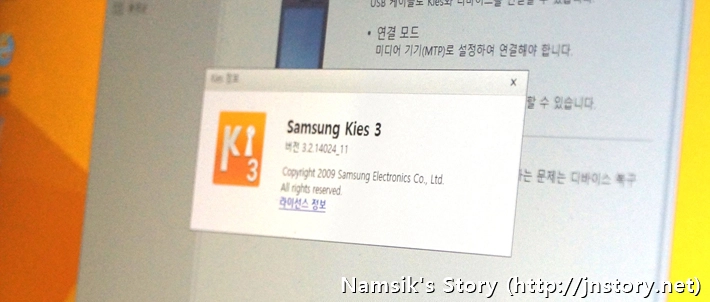
펌웨어 업그레이드 및 PC 동기화를 위해 사용하는 삼성 Kies 소프트웨어는 삼성전자 휴대폰 고객지원 페이지를 통해서 무료로 다운로드받아 사용할 수 있으며, 현재 Windows 운영체제와 Mac 운영체제를 지원하고 있습니다. 사용하시는 모델에 따라 해당하는 Kies의 버전이 다르므로 지원 모델을 확인한 후 설치하시는 것을 권장합니다.
삼성 Kies를 사용하여 백업하기
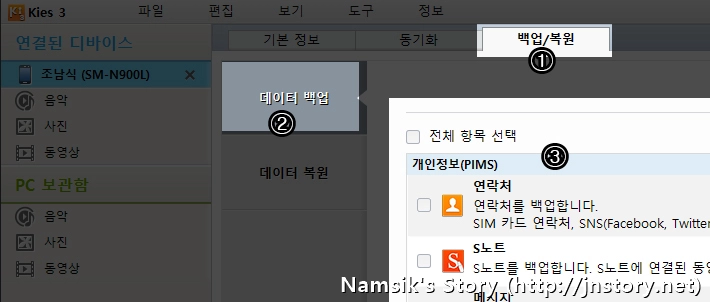
Kies를 통해서 백업이 가능한 데이터
• 개인정보 : 연락처, S노트, 메시지, S플래너, 최근 기록
• 콘텐츠 : 동영상, 음악, 사진, 그 외 콘텐츠 파일, 벨소리, 애플리케이션
• 계정 정보 및 설정 : 알람, 이메일 계정정보, 환경설정(홈 화면, Wi-Fi, 잠금 화면, 기타 환경설정)
상단에 첨부한 스크린 캡처를 참고하면 확인할 수 있듯이 삼성 Kies 소프트웨어를 실행한 후 백업/복원 탭(①)에서 데이터 백업(②)을 선택하여 사용자가 선택적으로 백업할 항목(개인정보, 콘텐츠, 계정 정보 및 설정)을 지정하여 PC에 백업할 수 있습니다. 참고로 동기화 기능을 사용하여 관리되는 항목(연락처, S플래너 등)과 미사용 기능은 백업이 되지 않을 수도 있음으로 이점 참고하여 진행하는 것을 권장합니다.
삼성 Kies를 사용하여 복원하기
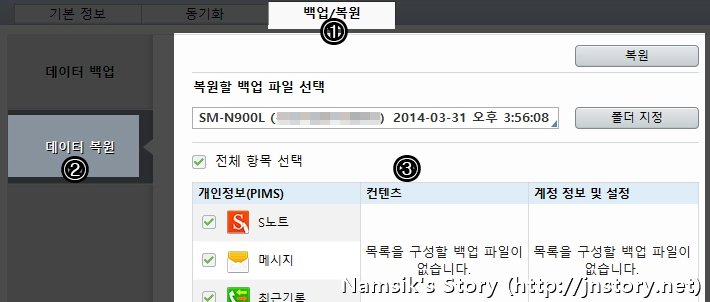
Kies를 통해서 복원이 가능한 데이터
• 개인정보 : 연락처, S노트, 메시지, S플래너, 최근 기록
• 콘텐츠 : 동영상, 음악, 사진, 그 외 콘텐츠 파일, 벨소리, 애플리케이션
• 계정 정보 및 설정 : 알람, 이메일 계정정보, 환경설정(홈 화면, Wi-Fi, 잠금 화면, 기타 환경설정)
상단에 첨부한 스크린 캡처를 참고하시면 확인할 수 있듯이 삼성 Kies 소프트웨어를 실행한 후 백업/복원 탭(①)에서 데이터 복원(②)을 선택하여 사용자가 선택적으로 복원할 항목(개인정보, 콘텐츠, 계정 정보 및 설정)을 지정하여 PC에 백업할 수 있습니다. 참고로 애플리케이션도 정확하게 복구하고자 하는 경우 애플리케이션 복원까지 완료한 후 디바이스를 다시 삼성 Kies 소프트웨어와 연결하여 백업 데이터를 한 번 더 복원하시는 것을 추천합니다.
